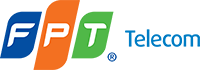Link download tại đây: Resource Hacker v3.4.0 eXeScope 6.3 Tôi thấy trên diễn đàn chưa có bài nào nói về chương trình chỉnh sửa các file đã ...
Link download tại đây:
Resource Hacker v3.4.0
eXeScope 6.3
Tôi thấy trên diễn đàn chưa có bài nào nói về chương trình chỉnh sửa các file đã biên dịch như .exe, .com, .dll,... nên tôi mạo muội giới thiệu các bạn 2 chương trình tôi đã dùng thử, thấy cũng hay hay. Việc sử dụng rất đơn giản, bạn nào thích thì tải về “vọc” thử nhe. Resource Hacker v3.4.0 eXeScope 6.3 Trong 2 phần mềm này có 1 phần mềm đã ngưng phát triển (Resource Hacker v3.4.0) nên phiên bản này là phiên bản cuối cùng. Còn eXeScope 6.3 đã có phiên bản 6.5 nhưng tôi ko tìm thấy crack nên sử dụng tạm cái này. Xin lưu ý các bạn là không phải file thi hành nào cũng chỉnh sửa được đâu nhe, có những file khi biên dịch đã được bảo về thì bó tay. Hên xui vậy!
Bài viết này hiện nay tôi sử dụng phiên bản mới nhất để trình bày đó là eXeScope 6.30.
Trước khi trình bày chương trình này tôi có đôi điều cần trao đổi với với các bạn trước khi thực hiện:
- Việc can thiệp vào file chương trình của 1 chương trình nào đó là vi phạm bản quyền của nhà sản xuất. Vì vậy, bạn cần phải cân nhắc thật kỹ trước khi can thiệp vào 1 chương trình nào đó mà không được phép của Tác giả chính chương trình đó!
- Sự can thiệp này có thể làm cho chương trình đó hoạt động không ổn định (không làm việc hoặc làm việc bất thường),...
- Tác giả của eXeScope còn bồi thêm 1 câu cho chắc ăn là: "Tác giả không bảo đảm bất kỳ cho sự hư hỏng, chỉnh sửa,... gây ra bởi chương trình eXeScope",...
- Trước khi can thiệp vào 1 file .exe, .dll,... nào đó bạn cần phải copy ra thư mục khác trước khi can thiệp vào file đó, để có gì trục trặc bạn có thể chép trở lại.
1. eXeScope là gì?
Bạn có muốn tùy biến 1 ứng dụng không? Chẳng hạn như thay đổi Font, thực đơn, sự sắp đặt của hộp thoại, WAVE, MIDI, AVI, ... những điều này có thể làm cho bạn nghĩ rằng không thể được! vì bạn không có những tập tin nguồn?
- eXeScope có thể phân tích, hiển thị nhiều thông tin khác nhau cho phép chỉnh sửa & viết lại chúng đó là: .exe, .dll, .ocx,... trong khi đó bạn không có tập tin nguồn.
Ngoài ra chương trình này còn cho phép bạn Import hoặc Export những phần sau: Icon, Cursor, Bitmap, WAVE, MIDI, AVI, ...
2. Download:
Bạn hãy vào website sau để download về:
http://www.kagi.com/ (English)
hoặc là bạn nào khá về Tiếng nhật mời vào website này: http://www.vector.co.jp
3. Cài đặt eXeScope 6.30:
Chương trình này không cần cài đặt, bạn chỉ cần copy 3 tập tin sau vào 1 thư mục & chạy file eXeScope.exe
eXeScope.exe ;Program file (845 kb)
eXeScEng.hlp ;Help file (English version)
eXeScEng.cnt ;Help content file (English version)
4. Thông số đăng ký:
Bạn hãy vào cuối bài viết "Hỏi & Ðáp về MacroMedia Flash phần 2)" tìm đến cuối bài viết này bạn sẽ có số đăng ký ở trong đó & nhớ kèm theo US$20 (nói chơi thôi)!
5. Thay đổi biểu tượng & Menu của thiệp điện tử được thiết kế từ Flash:
- Sau khi thiết kế thiệp điện tử ở Flash xong & bạn đã tạo ra file .exe rồi! chuẩn bị chuyển nó đi, nhưng mỗi lần mở tấm thiệp lên click mouse phải lại cảm thấy ngao ngán vì nó hiện ra nào là: Zoom In, 100%, Print, About MacroMedia Flash 5,... chưa kể nhìn thấy biểu biểu tượng của file .exe là biết nó của MacroMedia Flashrồi!!!
- Vậy yêu cầu đặt ra của tôi là: khi click mouse phải sẽ thấy In..., About Le Hung.... khi click mouse trái vào About thì sẽ hiện lên hộp thoại sau:
Chúc các bạn vui, khỏe !
Resource Hacker v3.4.0
eXeScope 6.3
Tôi thấy trên diễn đàn chưa có bài nào nói về chương trình chỉnh sửa các file đã biên dịch như .exe, .com, .dll,... nên tôi mạo muội giới thiệu các bạn 2 chương trình tôi đã dùng thử, thấy cũng hay hay. Việc sử dụng rất đơn giản, bạn nào thích thì tải về “vọc” thử nhe. Resource Hacker v3.4.0 eXeScope 6.3 Trong 2 phần mềm này có 1 phần mềm đã ngưng phát triển (Resource Hacker v3.4.0) nên phiên bản này là phiên bản cuối cùng. Còn eXeScope 6.3 đã có phiên bản 6.5 nhưng tôi ko tìm thấy crack nên sử dụng tạm cái này. Xin lưu ý các bạn là không phải file thi hành nào cũng chỉnh sửa được đâu nhe, có những file khi biên dịch đã được bảo về thì bó tay. Hên xui vậy!
Chương trình eXeScopedùng để làm gì?
Bài viết này hiện nay tôi sử dụng phiên bản mới nhất để trình bày đó là eXeScope 6.30.
Trước khi trình bày chương trình này tôi có đôi điều cần trao đổi với với các bạn trước khi thực hiện:
- Việc can thiệp vào file chương trình của 1 chương trình nào đó là vi phạm bản quyền của nhà sản xuất. Vì vậy, bạn cần phải cân nhắc thật kỹ trước khi can thiệp vào 1 chương trình nào đó mà không được phép của Tác giả chính chương trình đó!
- Sự can thiệp này có thể làm cho chương trình đó hoạt động không ổn định (không làm việc hoặc làm việc bất thường),...
- Tác giả của eXeScope còn bồi thêm 1 câu cho chắc ăn là: "Tác giả không bảo đảm bất kỳ cho sự hư hỏng, chỉnh sửa,... gây ra bởi chương trình eXeScope",...
- Trước khi can thiệp vào 1 file .exe, .dll,... nào đó bạn cần phải copy ra thư mục khác trước khi can thiệp vào file đó, để có gì trục trặc bạn có thể chép trở lại.
1. eXeScope là gì?
Bạn có muốn tùy biến 1 ứng dụng không? Chẳng hạn như thay đổi Font, thực đơn, sự sắp đặt của hộp thoại, WAVE, MIDI, AVI, ... những điều này có thể làm cho bạn nghĩ rằng không thể được! vì bạn không có những tập tin nguồn?
- eXeScope có thể phân tích, hiển thị nhiều thông tin khác nhau cho phép chỉnh sửa & viết lại chúng đó là: .exe, .dll, .ocx,... trong khi đó bạn không có tập tin nguồn.
Ngoài ra chương trình này còn cho phép bạn Import hoặc Export những phần sau: Icon, Cursor, Bitmap, WAVE, MIDI, AVI, ...
2. Download:
Bạn hãy vào website sau để download về:
http://www.kagi.com/ (English)
hoặc là bạn nào khá về Tiếng nhật mời vào website này: http://www.vector.co.jp
3. Cài đặt eXeScope 6.30:
Chương trình này không cần cài đặt, bạn chỉ cần copy 3 tập tin sau vào 1 thư mục & chạy file eXeScope.exe
eXeScope.exe ;Program file (845 kb)
eXeScEng.hlp ;Help file (English version)
eXeScEng.cnt ;Help content file (English version)
4. Thông số đăng ký:
Bạn hãy vào cuối bài viết "Hỏi & Ðáp về MacroMedia Flash phần 2)" tìm đến cuối bài viết này bạn sẽ có số đăng ký ở trong đó & nhớ kèm theo US$20 (nói chơi thôi)!
5. Thay đổi biểu tượng & Menu của thiệp điện tử được thiết kế từ Flash:
- Sau khi thiết kế thiệp điện tử ở Flash xong & bạn đã tạo ra file .exe rồi! chuẩn bị chuyển nó đi, nhưng mỗi lần mở tấm thiệp lên click mouse phải lại cảm thấy ngao ngán vì nó hiện ra nào là: Zoom In, 100%, Print, About MacroMedia Flash 5,... chưa kể nhìn thấy biểu biểu tượng của file .exe là biết nó của MacroMedia Flashrồi!!!
- Vậy yêu cầu đặt ra của tôi là: khi click mouse phải sẽ thấy In..., About Le Hung.... khi click mouse trái vào About thì sẽ hiện lên hộp thoại sau:
- Ở Windows Explorer bạn sẽ nhìn thấy file .exe có icon sau:
- Click mouse phải chọn Properties trong Windows Explorer sẽ giống như hình sau:
Vậy phải làm như thế nào?
- Bạn hãy copy file .exe (của thiệp điện tử) ra thư mục khác. Vì nếu trong quá trình xử lý có vấn đề gì thì vẫn còn file gốc.
- Chuẩn bị những icon có kích thước như sau:
32 x 32, 16 Color
16 x 16, 256 Color
32 x 32, 256 Color
Những Icon này bạn có thể download tại website LeHoan: www.pclehoan.com
- Chạy chương trình eXeScope 3.0, mở menu File chọn Open chọn file .exe (file thiệp điện tử), khi mở file này ra bạn hãy vào Resource chọn Icon --> vào 120 bạn hãy thay 3 icon có kích thước trên vào đây theo kích thước như hình dưới:
Ví dụ: click mouse trái vào 6: 32*32, 256 Color click vào biểu tượng Import chọn icon có kích thước 32*32, 256 Color để đưa vào sau đó để lưu & cập nhật lại hãy click vào nút Save Update, như để xác nhận lại 1 lần nữa eXeScope xuất hiện hộp thoại Confirm việc Update này bạn hãy chọn OK. Tương tự vậy bạn hãy làm cho các icon còn lại.
Tiếp theo nếu bạn muốn thay đổi Version thì click vào Version sẽ mở ra số 1: bên màn hình bên tay phải sẽ xuất hiện CompanyName, FileDescription,.... bạn hãy click mouse phải vào chọn Edit để chỉnh sửa lại, sau đó nhớ chọn Save Update.
- Ðể click mouse phải chọn In..., About Le Hung...:
Bạn hãy mở mục Menu (trong Resource) ra vào mục 116 chọn English (United States), bạn hãy làm theo hình minh họa bên dưới:
- Tiếp theo vào Dialog, mở 103 chọn English (United States), click vào từng mục vào Caption gõ chữ gì thì tùy bạn! hoặc giả bạn có thể thay đổi kích thước của hộp thoại About lớn hay nhỏ gì thì bạn cứ vô tư đi. Sau cùng là chọn Save Update. Ðóng chương trình eXeScope 6.30 này lại lúc này bạn mới chạy được file .exemà bạn vừa chỉnh sửa khi nãy!
Thay đổi Splash Screen của trình duyệt IE 5.0 (xuất hiện mỗi khi nạp trình duyệt web IE 5.0). Hàng ngày tôi mở trình duyệt web khá nhiều lần nhưng mỗi lần nhìn nó nạp lên tôi cảm thấy đơn điệu quá! Nhân tiện có anh bạn eXeScope 6.30 thôi thì "nhắm con mắt lại một tí" làm cho riêng mình vậy!
Thay đổi Splash Screen của trình duyệt IE 5.0 (xuất hiện mỗi khi nạp trình duyệt web IE 5.0). Hàng ngày tôi mở trình duyệt web khá nhiều lần nhưng mỗi lần nhìn nó nạp lên tôi cảm thấy đơn điệu quá! Nhân tiện có anh bạn eXeScope 6.30 thôi thì "nhắm con mắt lại một tí" làm cho riêng mình vậy!
Vậy bạn phải làm sao?
- Chạy chương trình eXeScope 6.30 mở file shdocvw.dll nằm trong C:\windows\system\Shdocvw.dll
* Lưu ý:
+ Trước đó nhớ copy shdocvw.dll này vào thư mục khác nếu lỡ có bề gì thì ........
+ Nếu trước đó bạn có mở trình duyệt web, bây giờ cho dù.đ.ã đóng lại rồi thì khi mở tập tin này lên vẫn bị báo là Read Only... Do vậy bạn hãy Reset máy lại & nhớ khi vào windows đừng mở IE 5.0 lên nếu không sẽ bị Read Only... nữa đó!!! mà đã Read Only... thì chỉ có đọc không lưu lại được thì chẳng nên cơm cháo gì đâu!
- Mở Resource ---> Bitmap ---> 337 Click vào biểu tượng Export lưu picture này lại (nhớ để ý kích thước của nó là bao nhiêu kb?) và dùng chương trình xử lý ảnh nào cũng được mở ra xóa hết thay bằng 1 hình nào đó hoặc chỉ 1 bức ảnh nhỏ xíu như ở trên, khi lưu lại kích thước nó cũng phải bằng với kích thước ban đầu nếu vượt quá kích thước ban đầu thì khi Import vào eXeScope 6.30 sẽ xuất hiện hộp thoại cảnh báo sau:
Nếu bạn chọn Yes có lẽ chương trình sẽ không hoạt động ổn định vậy hãy hiệu chỉnh kích thước cho giống như ban đầu (cố gắng cắt xén nó & coi cái gì thấy đẹp thì để lại,...), rồi hãy Export trở lại, sau cùng chọn Save Update là xong.
Tương tự vậy muốn hiệu chỉnh hộp thoại About thì hãy vào Resource ---> Bitmap ---> 336 làm các bước như trên.
* Lưu ý: Khi làm xong nhớ đóng chương trình eXeScope 6.30 lại sau đó mới có thể mở IE 5.0 được.
Thay đổi MPEGPLAYER 3.35
Tương tự vậy bạn hãy làm đối với MPEGPLAYER 3.35, nhưng hãy cẩn thận nếu cho bức ảnh kích thước lớn hơn kích thước Export thì sẽ bị hỏng.
Resource --> Bitmap ---> 1806
Với những gì mình hướng dẫn chỉ là đơn giản bạn hãy nghiên cứu thêm xem sao & lưu ý "đọc kỹ hướng dẫn sử dụng trước khi dùng"!!!

Resource Hacker là phần mềm Portable chuyên dùng để giải mã và thay đổi tất cả các file cấu trúc Portable Executable(Win32 PE files) bao gồm các định dạng (*.exe, *.dll, *.ocx, *.scr, *.cpl). Có thể mổ xẻ các file hệ thống, thậm chỉ tự mổ xẻ chính nó. ResHacker thường được dùng để Việt hóa các phần mềm, tuy nhiên bây giờ thời kỳ hội nhập ai còn Việt hóa làm gì nữa, chủ yếu là edit cho Window mang đậm phong cách của mình( chẳng hạn chữ Welcome đổi thành Chào mừng hay đổi thành tên bạn + tên người ấy).
esHacker là một phần mềm rất nổi tiếng trên thế giới, bằng chứng là hầu hết các phần mềm chuyển đổi giao diện trên thế giới đều sử dụng nó là công cụ chính để thay đổi giao diện.
Phần 1 : Thông tin cơ bản
Resource hacker là cái gì:
Resource hacker là một phần mềm miễn phí để soạn thảo những tập tin windows 32-bit ( như tập tin DLL, EXE, CPL và nhiều tập tin khác) . Bạn có thể thêm vào, xóa, xem, đổi tên, thay đổi tài nguyên hiện hữu trong tập tin bằng cách sử dụng phần mềm này.
Download link :
http://delphi.icm.edu.pl/ftp/tools/ResHack.zip
Bạn không cần phải cài đặt nó, đơn giản là hãy giải nén các tập tin và chạy phần mềm. Nó cũng không tạo ra bất kỳ mục nào trong Registry của bạn.
Sử dụng Resource hacker :
Khi mở ResHack, bạn sẽ thấy giao diện của nó như sau:

Tab File:
Open: Mở 1 tập tin để Hack.
Save: Lưu tập tin hack mới.
Chú ý: Bạn không thể ghi đè tất cả tập tin bạn sẽ hack. Sử dụng một phương thức khác(xem bên dưới) để thay thế các tập tin.
Save As: Lưu như lệnh.
Exit: Đóng chương trình
Overview: Lệnh tập tin cơ bản
Tab Edit
Select All: Chọn tất cả văn bản.
Cut: Cut văn bản lựa chọn.
Copy: Copy văn bản.
Paste: Chèn văn bản đã copy.
Undo:
Overview:
Tab View
Expand Tree: Mở rộng cây tài nguyên. Mở 'folder' để chỉnh sửa những thứ bên trong.
Collapse Tree: Ngược với lệnh Expand Tree.
Find Text: Để điều khiển tìm kiếm, cũng có thể truy cập nhanh bằng cách nhấn F3. Rất hữu ích cho việc tìm kiếm 'String Tables.'
Find Next: Giống như nhấn F3 lần nữa.
Editor Font: Thay đổi font văn bản.
Action
Save Resource as Binary / (decomposed) .Res File: Bạn có 3 lựa chọn ở đây, tôi dặt chúng vào trong một phần.
Save all Resources: Một công cụ tốt khi bạn biên tập ảnh bitmap hoặc icon. Lưu mọi thứ trong cây tới nơi bạn muốn
Replace (Icon, Bitmaps, Cursors, Other Resources): Bạn có thể thay đổi ảnh bitmap và icon và mọi thứ trong tài nguyên với điều này.
Chú ý: Giữ ngôn ngữ giống như những tài nguyên khác khi thêm hoặc thay thế tài nguyên.
Add New Resource: Giống như thay thế nhưng là thêm vào.
Delete Resource: Xóa tài nguyên. Khi xóa sử dụng Alt A, sau đó là D. Lần đầu tiên bạn sẽ được hỏi để xác nhận.
Khi bạn mở một tập tin trong Resource hacker, nó đưa ra rất nhiều các thư mục khác nhau ở khung cửa sổ bên trái, như :
AVI
Cursor
Bitmap
Icon
Menu
Dialog
String Table
Accelerators
Version Info...
Những thư mục này thay đổi từ tập tin này đến tập tin kia. Dưới đây là những mô tả sơ qua về những thư mục này :
AVI: Thư mục này chứa các tập tin có đuôi AVI
Cursor: Thư mục này chứa các tập tin Cursor ( con trỏ)
Bitmap: Thư mục này chứa các tập tin ảnh
Icon: Thư mục này chứa các biểu tượng
Menu: Thư mục này chứa các trình đơn khác nhau
Dialog: Thư mục này chứa các hộp hội thoại
String Table: Thư mục này chứa các chuỗi khác nhau
Accelerators: Thư mục này chứa các phím tắt
Version Info: Thư mục này chứa thông tin về phiên bản của tập tin.
Viewing Resources:
Bạn có thể xem bất cứ tài nguyên nào được nhúng trong tập tin. Đơn giản là chỉ việc mở rộng thư mục và kích chuột vào tên của tài nguyên.
Thực tế thì mỗi tài nguyên gồm ba phần :
Resource Type
Resource Name
Resource Language
Kiểu tài nguyên: Nó cho biết rằng tài nguyên là một tập tin dạng AVI, Bitmap, Menu, Cursor, Icon hay String...
Tên tài nguyên: Nó mô tả tên của một tài nguyên. Không thể có hai tài nguyên mang cùng một tên.
Ngôn ngữ tài nguyên: Ngôn ngữ được sử dụng trong tập tin.
Thay đổi Tài nguyên
=> Đối với Icon/Cursor/Bitmap:
1.) Chọn tài nguyên ( vd. Bitmap -> 131 -> 1033)
2.) Nhấn chuột vào Action -> Replace Icon/Cursor/Bitmap....
3.) Nó sẽ mở ra một cửa sổ mới, nhấn vào nút Open file with new Icon/Cursor/Bitmap.
4.) Lựa chọn tài nguyên mong muốn trong hộp thoại Open và kích vào nút Open và sau đó là Replace.
=> Đối với các tài nguyên khác như AVI: có một sự khác biệt nhỏ.
1.) Nhấn vào Action -> Replace Other Resource....
2.) Chương trình sẽ mở một cửa sổ mới, nhấn vào nút Open file with new resource.
3.) Lựa chọn tập tin và nhấn nút Open.
4.) Bây giờ bạn phải đưa ra các thông tin được yêu cầu cho tài nguyên này, mà tôi đề cập ở trên. Đó là Kiểu, Tên và Ngôn ngữ của tài nguyên.
Ở trong trường Type, hãy đưa ra kiểu của tài nguyên, vd.̣ nếu bạn đang thay thế một tập tin AVI thì hãy đưa ra kiểu giống như AVI.
Trong trường Name, hãy đưa vào tên chính xác của tài nguyên đang tồn tại mà bạn muốn thay thế nó bằng một tài nguyên mới này.
Trong trường Language, đưa vào 1033 đối với Tiếng Anh.
5, Cuối cùng, bận nhấp vào nút Replace
=> Đối với Menus/Strings/Dialogs:
Để thay đổi hộp Menus/Strings/Dialogs, hãy chọn tài nguyên
mong muốn, vd.̣ String Table -> 4 -> 1033, và tạo ra sự thay đổi sau đó nhấp vào nút Compiler Script. Nó sẽ dịch kịch bản này và sẽ đưa ra lỗi nếu có gì đó không hợp lệ để bạn có thể giải quyết chính xác vấn đề.
Resource Hacker-thay đổi tất cả các file cấu trúc(*.exe, *.dll, *.ocx, *.scr, *.cpl)
Resource Hacker là phần mềm Portable chuyên dùng để giải mã và thay đổi tất cả các file cấu trúc Portable Executable(Win32 PE files) bao gồm các định dạng (*.exe, *.dll, *.ocx, *.scr, *.cpl). Có thể mổ xẻ các file hệ thống, thậm chỉ tự mổ xẻ chính nó. ResHacker thường được dùng để Việt hóa các phần mềm, tuy nhiên bây giờ thời kỳ hội nhập ai còn Việt hóa làm gì nữa, chủ yếu là edit cho Window mang đậm phong cách của mình( chẳng hạn chữ Welcome đổi thành Chào mừng hay đổi thành tên bạn + tên người ấy).
esHacker là một phần mềm rất nổi tiếng trên thế giới, bằng chứng là hầu hết các phần mềm chuyển đổi giao diện trên thế giới đều sử dụng nó là công cụ chính để thay đổi giao diện.
Phần 1 : Thông tin cơ bản
Resource hacker là cái gì:
Resource hacker là một phần mềm miễn phí để soạn thảo những tập tin windows 32-bit ( như tập tin DLL, EXE, CPL và nhiều tập tin khác) . Bạn có thể thêm vào, xóa, xem, đổi tên, thay đổi tài nguyên hiện hữu trong tập tin bằng cách sử dụng phần mềm này.
Download link :
http://delphi.icm.edu.pl/ftp/tools/ResHack.zip
Bạn không cần phải cài đặt nó, đơn giản là hãy giải nén các tập tin và chạy phần mềm. Nó cũng không tạo ra bất kỳ mục nào trong Registry của bạn.
Sử dụng Resource hacker :
Khi mở ResHack, bạn sẽ thấy giao diện của nó như sau:
Tab File:
Open: Mở 1 tập tin để Hack.
Save: Lưu tập tin hack mới.
Chú ý: Bạn không thể ghi đè tất cả tập tin bạn sẽ hack. Sử dụng một phương thức khác(xem bên dưới) để thay thế các tập tin.
Save As: Lưu như lệnh.
Exit: Đóng chương trình
Overview: Lệnh tập tin cơ bản
Tab Edit
Select All: Chọn tất cả văn bản.
Cut: Cut văn bản lựa chọn.
Copy: Copy văn bản.
Paste: Chèn văn bản đã copy.
Undo:
Overview:
Tab View
Expand Tree: Mở rộng cây tài nguyên. Mở 'folder' để chỉnh sửa những thứ bên trong.
Collapse Tree: Ngược với lệnh Expand Tree.
Find Text: Để điều khiển tìm kiếm, cũng có thể truy cập nhanh bằng cách nhấn F3. Rất hữu ích cho việc tìm kiếm 'String Tables.'
Find Next: Giống như nhấn F3 lần nữa.
Editor Font: Thay đổi font văn bản.
Action
Save Resource as Binary / (decomposed) .Res File: Bạn có 3 lựa chọn ở đây, tôi dặt chúng vào trong một phần.
Save all Resources: Một công cụ tốt khi bạn biên tập ảnh bitmap hoặc icon. Lưu mọi thứ trong cây tới nơi bạn muốn
Replace (Icon, Bitmaps, Cursors, Other Resources): Bạn có thể thay đổi ảnh bitmap và icon và mọi thứ trong tài nguyên với điều này.
Chú ý: Giữ ngôn ngữ giống như những tài nguyên khác khi thêm hoặc thay thế tài nguyên.
Add New Resource: Giống như thay thế nhưng là thêm vào.
Delete Resource: Xóa tài nguyên. Khi xóa sử dụng Alt A, sau đó là D. Lần đầu tiên bạn sẽ được hỏi để xác nhận.
Khi bạn mở một tập tin trong Resource hacker, nó đưa ra rất nhiều các thư mục khác nhau ở khung cửa sổ bên trái, như :
AVI
Cursor
Bitmap
Icon
Menu
Dialog
String Table
Accelerators
Version Info...
Những thư mục này thay đổi từ tập tin này đến tập tin kia. Dưới đây là những mô tả sơ qua về những thư mục này :
AVI: Thư mục này chứa các tập tin có đuôi AVI
Cursor: Thư mục này chứa các tập tin Cursor ( con trỏ)
Bitmap: Thư mục này chứa các tập tin ảnh
Icon: Thư mục này chứa các biểu tượng
Menu: Thư mục này chứa các trình đơn khác nhau
Dialog: Thư mục này chứa các hộp hội thoại
String Table: Thư mục này chứa các chuỗi khác nhau
Accelerators: Thư mục này chứa các phím tắt
Version Info: Thư mục này chứa thông tin về phiên bản của tập tin.
Viewing Resources:
Bạn có thể xem bất cứ tài nguyên nào được nhúng trong tập tin. Đơn giản là chỉ việc mở rộng thư mục và kích chuột vào tên của tài nguyên.
Thực tế thì mỗi tài nguyên gồm ba phần :
Resource Type
Resource Name
Resource Language
Kiểu tài nguyên: Nó cho biết rằng tài nguyên là một tập tin dạng AVI, Bitmap, Menu, Cursor, Icon hay String...
Tên tài nguyên: Nó mô tả tên của một tài nguyên. Không thể có hai tài nguyên mang cùng một tên.
Ngôn ngữ tài nguyên: Ngôn ngữ được sử dụng trong tập tin.
Thay đổi Tài nguyên
=> Đối với Icon/Cursor/Bitmap:
1.) Chọn tài nguyên ( vd. Bitmap -> 131 -> 1033)
2.) Nhấn chuột vào Action -> Replace Icon/Cursor/Bitmap....
3.) Nó sẽ mở ra một cửa sổ mới, nhấn vào nút Open file with new Icon/Cursor/Bitmap.
4.) Lựa chọn tài nguyên mong muốn trong hộp thoại Open và kích vào nút Open và sau đó là Replace.
=> Đối với các tài nguyên khác như AVI: có một sự khác biệt nhỏ.
1.) Nhấn vào Action -> Replace Other Resource....
2.) Chương trình sẽ mở một cửa sổ mới, nhấn vào nút Open file with new resource.
3.) Lựa chọn tập tin và nhấn nút Open.
4.) Bây giờ bạn phải đưa ra các thông tin được yêu cầu cho tài nguyên này, mà tôi đề cập ở trên. Đó là Kiểu, Tên và Ngôn ngữ của tài nguyên.
Ở trong trường Type, hãy đưa ra kiểu của tài nguyên, vd.̣ nếu bạn đang thay thế một tập tin AVI thì hãy đưa ra kiểu giống như AVI.
Trong trường Name, hãy đưa vào tên chính xác của tài nguyên đang tồn tại mà bạn muốn thay thế nó bằng một tài nguyên mới này.
Trong trường Language, đưa vào 1033 đối với Tiếng Anh.
5, Cuối cùng, bận nhấp vào nút Replace
=> Đối với Menus/Strings/Dialogs:
Để thay đổi hộp Menus/Strings/Dialogs, hãy chọn tài nguyên
mong muốn, vd.̣ String Table -> 4 -> 1033, và tạo ra sự thay đổi sau đó nhấp vào nút Compiler Script. Nó sẽ dịch kịch bản này và sẽ đưa ra lỗi nếu có gì đó không hợp lệ để bạn có thể giải quyết chính xác vấn đề.
Chúc các bạn vui, khỏe !